大家有没有遇到过这样的场景:需要批量生成一些文件,它们区别只是里面的某些行的几个字不一样,其它内容都是一样的。您可能第一时间想到的就是 Word 中的「邮件合并」功能,的确,这个功能确实能满足我们的要求,但是唯一的缺点是:「邮件合并」操作起来太费力。在这里,我们将给大家介绍一个小工具达到「邮件合并」的效果,只需要点几次鼠标就可以了,并且还支持其它文件格式。
背景
公司新来的小朋友最近遇到一个烦心事:领导让他给每一位员工拟一份新的文件,这个文件里面除了个人基本信息不同外,其它的文字图片内容都是一样的。这种简单来的事,当然交给新来的小朋友做啦。
可是,对于这位朋友来说,没有那么容易。Word 中的虽然有「邮件合并」的功能来达到这种效果,但是这位小朋友觉得「邮件合并」的操作还是太复杂了,并且也不好学。既然找到了我,这种问题当然不是问题。
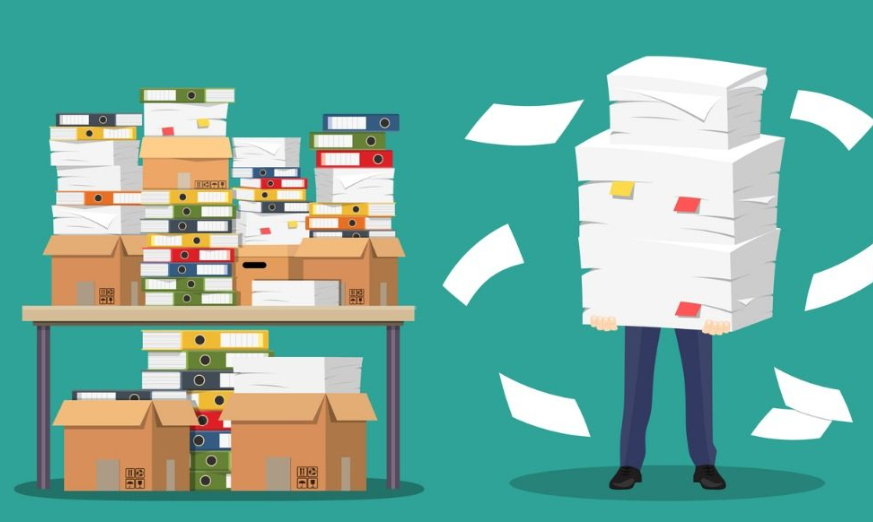
接下来,我们将给大家介绍一款小工具软件,有了它,就可以实现类似「邮件合并」的功能。我们只需要指定模板文件和表格数据即可,就可以一键生成多个文件。并且,不仅支持 Word 模板,还支持 Excel 模板、PPT 模板、PDF 模板、文本文件模板等各种模板。
话不多说,请仔细阅读以下内容,千万别错过。
工具准备
安装:无需安装,下载后先解压,然后双击小狗狗图标的文件即可。
准备模板和数据文件
首先,我们需要准备一个 Word 模板文件,和普通的 Word 文件一样,它只是里面有一些变量(占位符),便于后续自动填充。当然,您也可以使用其它文件作为模板,比如:PPT、PDF、Excel、文本文件(txt、html、xml)等。
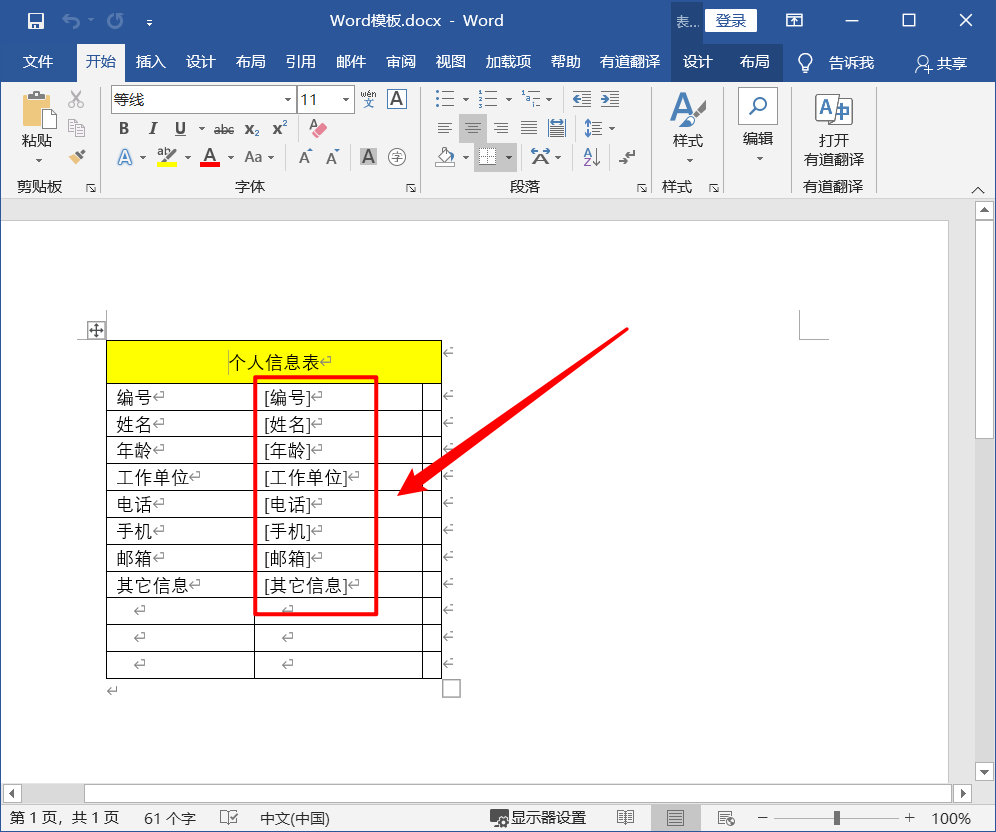
其次,准备一个 Excel 数据文件,这个文件为填充模板时所用到的数据来源,每一行记录在最终会生成一个完整的文件。
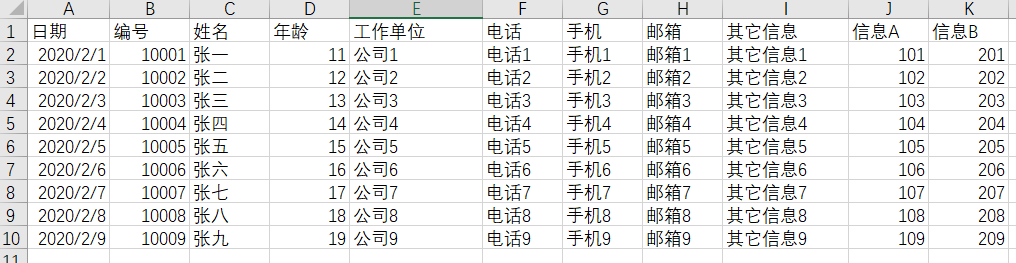
开始操作
打开「我的ABC软件工具箱」后,可以看到如下界面:
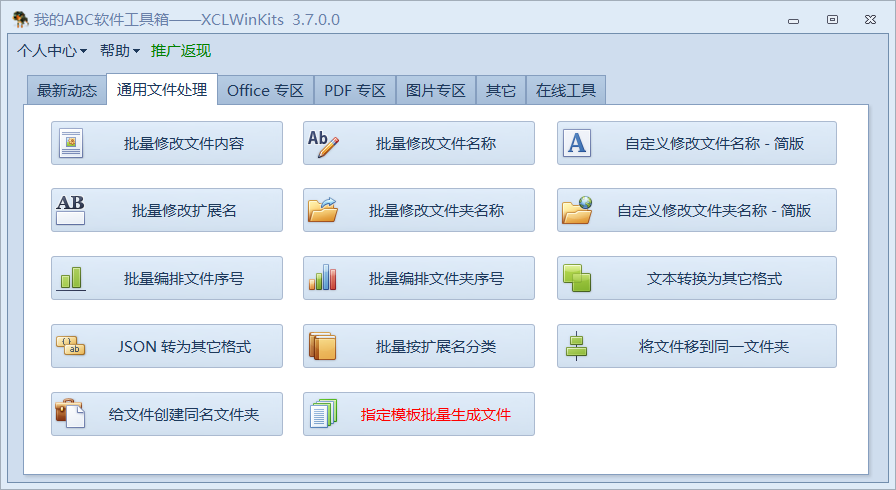
单击「指定模板批量生成文件」的按钮:
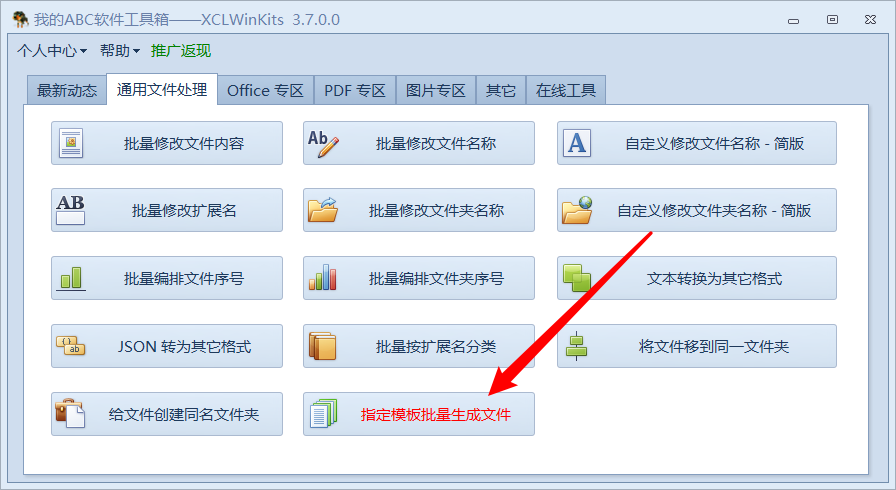
单击「选择待处理文件」,这个时候是选择模板:
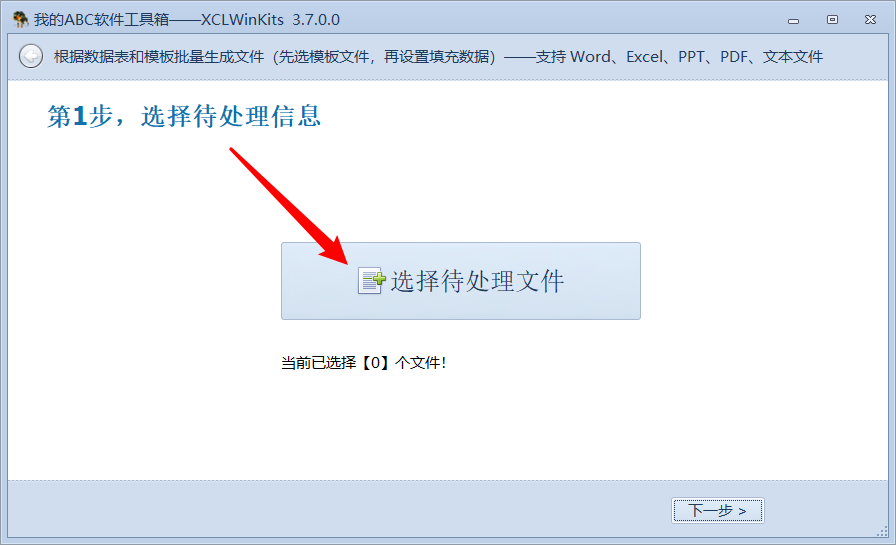
选择好后,单击「选好了」按钮:
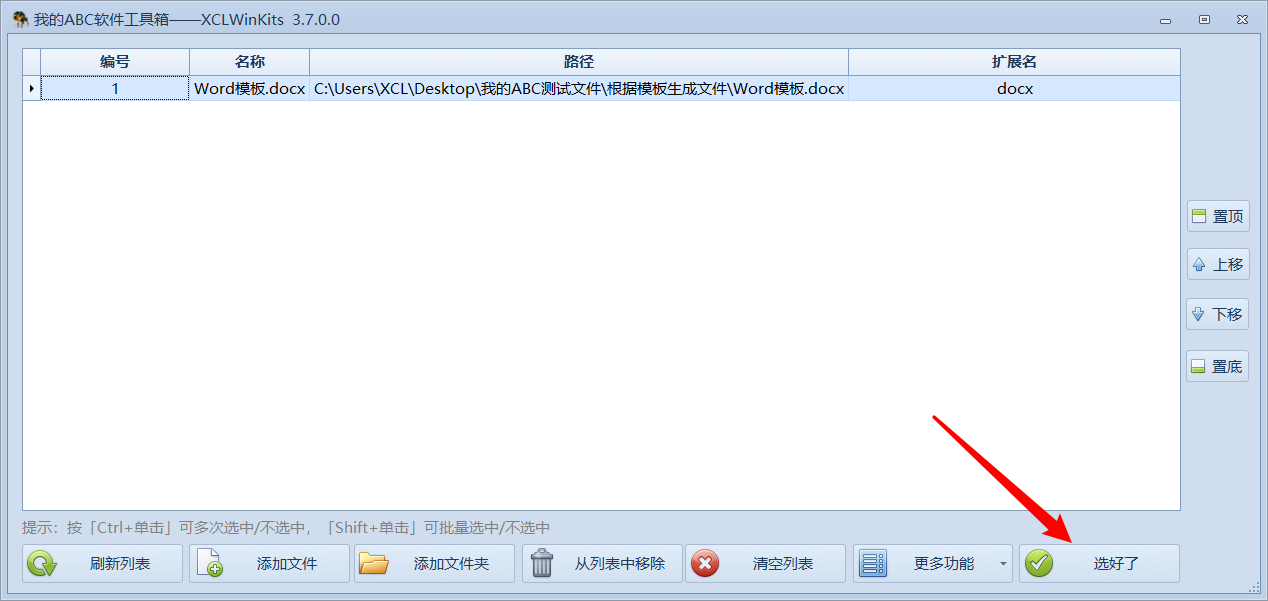
然后,单击「设置选项信息」:

这一步是选择「数据文件」,单击「浏览」即可:
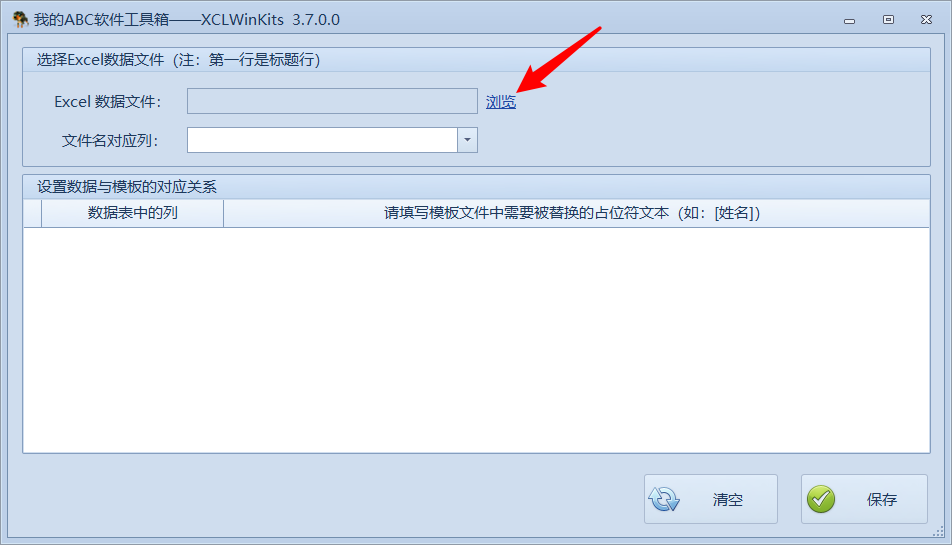
当选择完数据文件后,会自动将列名显示出来,此时我们需要在填写变量(占位符)的地方填入模板中需要替换的内容即可:
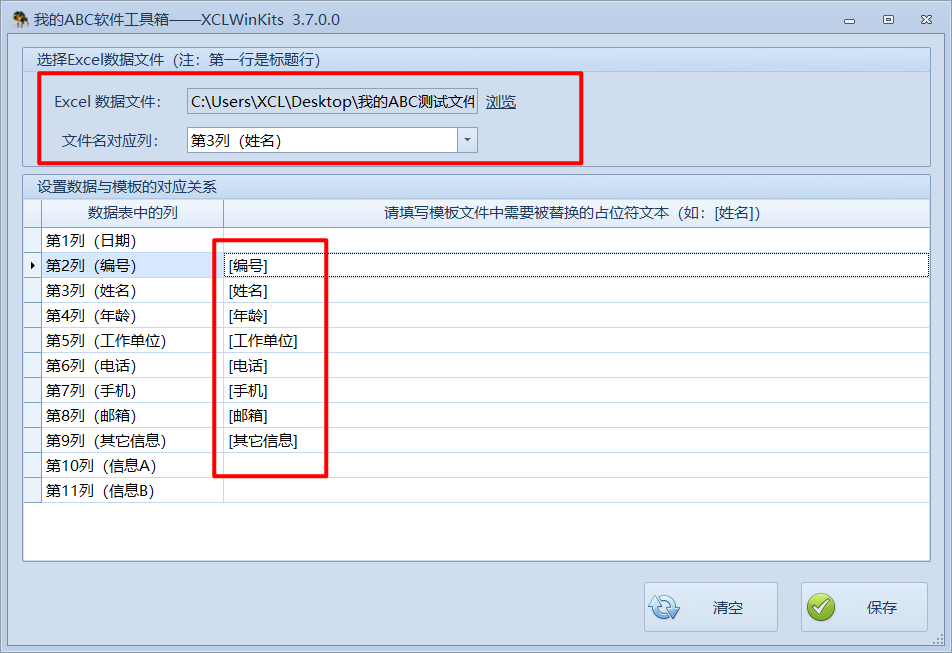
上面处理完后,就可以设置输出目录了:
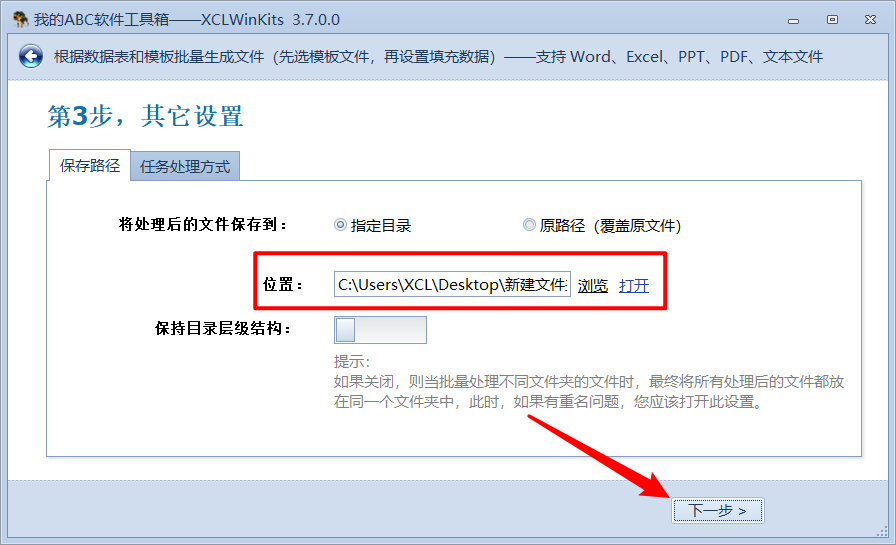
单击「开始处理」按钮:
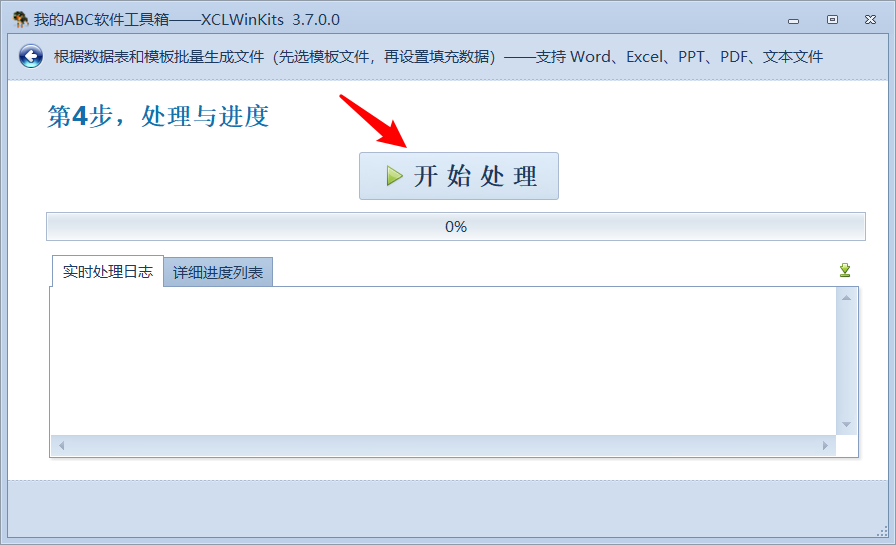
不一会儿,就搞定了:
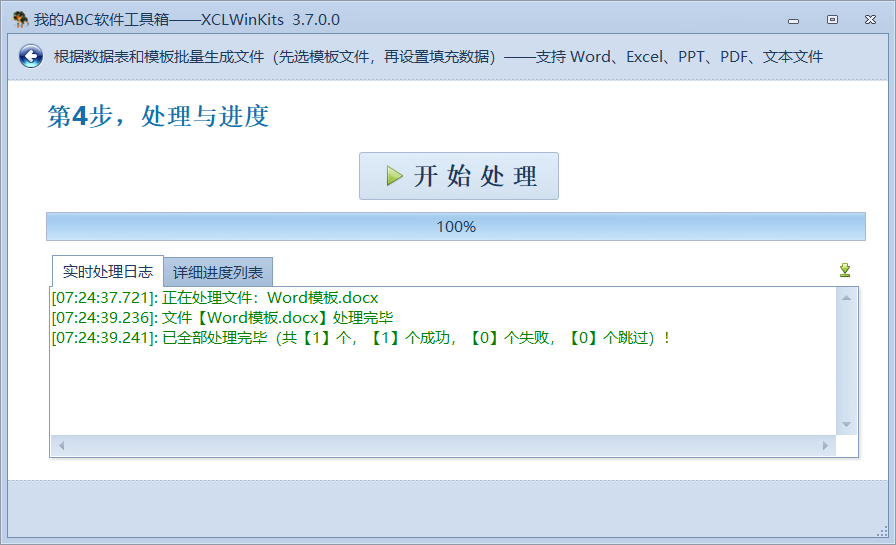
一起来看看处理结果吧:
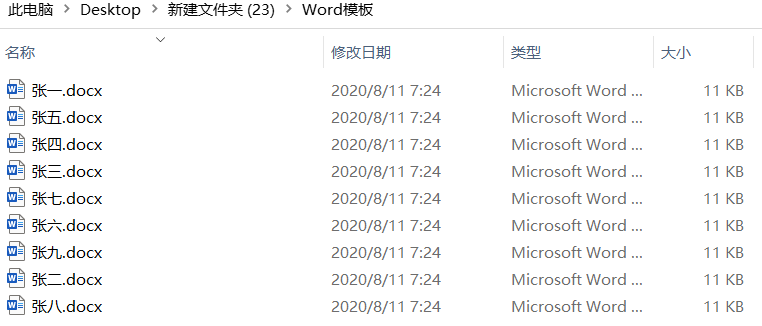
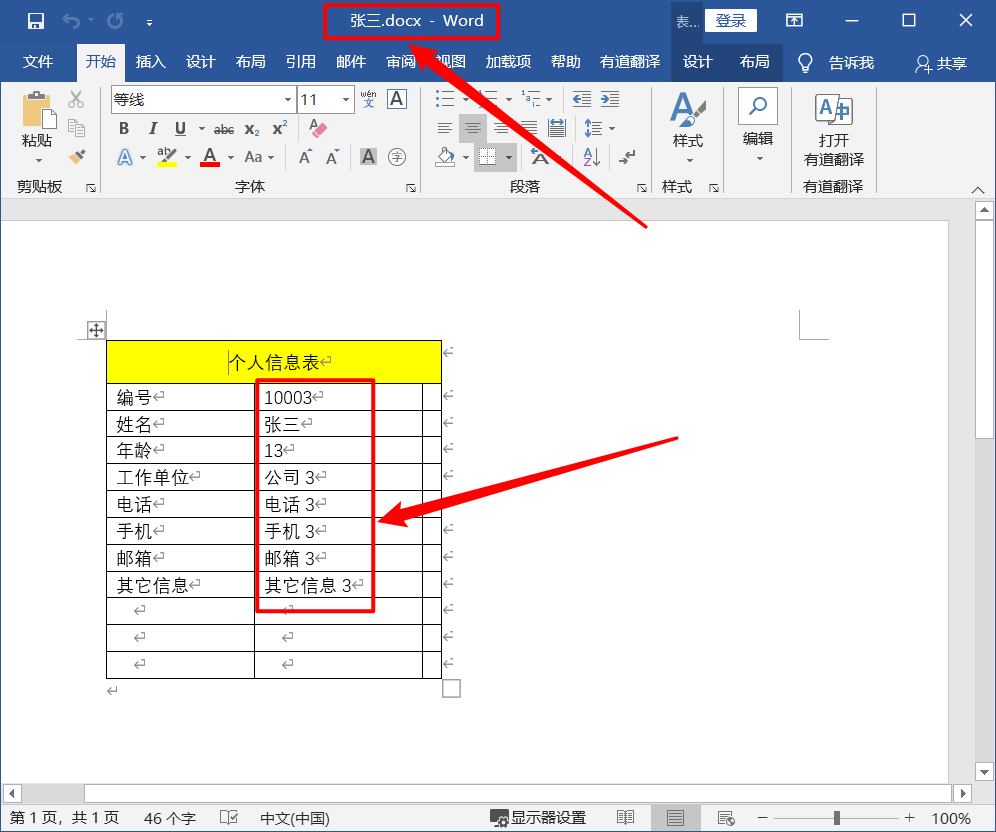
总结
有了这个小工具,按模板批量生成文件的操作是不是很简单呢?我们甚至可以使用 txt 记事本,也可以批量生成。比只能在 Word 中使用的「邮件合并」强大太多啦。赶紧把这个工具分享给好友吧,每分享给一位朋友,就会得到现金红包,具体说明可以查看软件中的菜单栏。